Quizás más que cualquier otra característica de macOS, el Finder es universalmente odiado por los propietarios de Mac por sus inconsistencias, errores, características que faltan y su comportamiento excesivamente escurridizo.
Finder en macOS está plagado de la desconcertante incapacidad de recordar el tamaño y la posición de las ventanas, lo cual es extraño si se tiene en cuenta que las versiones anteriores de OS X permitían que una ventana se abriera exactamente como se había dejado.
Afortunadamente, es posible anular el comportamiento de apertura predeterminado de una ventana en macOS y configurarla para que se abra con el mismo tamaño que la última que creó. Este tutorial le enseñará cómo configurar el comportamiento de apertura predeterminado de una ventana del Finder.
Cómo obtener una nueva ventana del Finder con el tamaño que desea
Paso 1: Abra una ventana modelo haciendo doble clic en el icono de la unidad en su escritorio, o haga clic en el icono del Finder en el Dock para crear una nueva ventana.
Paso 2: Establezca la nueva ventana del tamaño que desee. No navegue a una carpeta diferente ya que redimensionar la ventana debe ser la primera forma de interactuar con ella.
Paso 3: Cerrar la ventana.
Paso 4: Cierre todas las ventanas abiertas del Finder, si las hubiera, pulsando la combinación Command (⌘) – Option (⌥) – W en el teclado. También puede mantener presionada la tecla Opción mientras hace clic en el botón de cierre de cada ventana o mientras elige Cerrar todas las ventanas en el menú Archivo del Finder.
Paso 5: Ahora mantén presionada la opción mientras haces clic con el botón derecho en el icono del Finder en el Dock para revelar las opciones. Seleccione Relanzar.
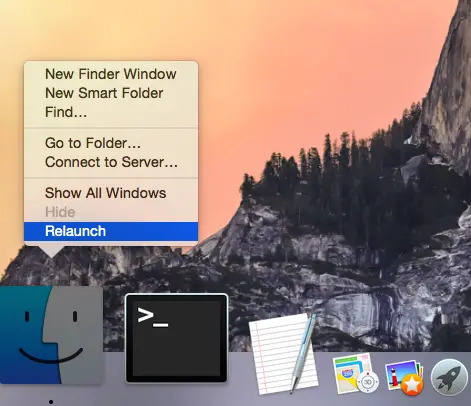
¡Eso es todo lo que hay que hacer!
A partir de ahora, todas las ventanas posteriores del Finder se abrirán en las mismas dimensiones, tanto si las ha redimensionado manualmente como si no. De forma típica de Apple, las ventanas nuevas se desplazan ligeramente en su ubicación.
Si ha pensado en cambiar el tamaño de una ventana del Finder y establecer sus otros atributos antes de acceder a las Opciones de visualización del Finder ( ⌘-J ) para elegir el botón Usar como predeterminado, piénselo de nuevo: esta opción se comporta de forma algo errática, ya que no parece guardar el tamaño y las proporciones de la ventana.
Por último, pero no por ello menos importante, podría considerar la posibilidad de dar una vuelta a herramientas dedicadas como Total Finder. Entre otras cosas, Total Finder abre siempre la misma ventana con el mismo tamaño.
Si encuentras este consejo útil, por favor marca el artículo y considera pasárselo a tus amigos de Mac y a tus amigos de soporte.
Oh, y nos gusta la retroalimentación, así que métete en tus pensamientos en los comentarios y envía tus ideas para el tutorial a info@tecnologismo.com .
